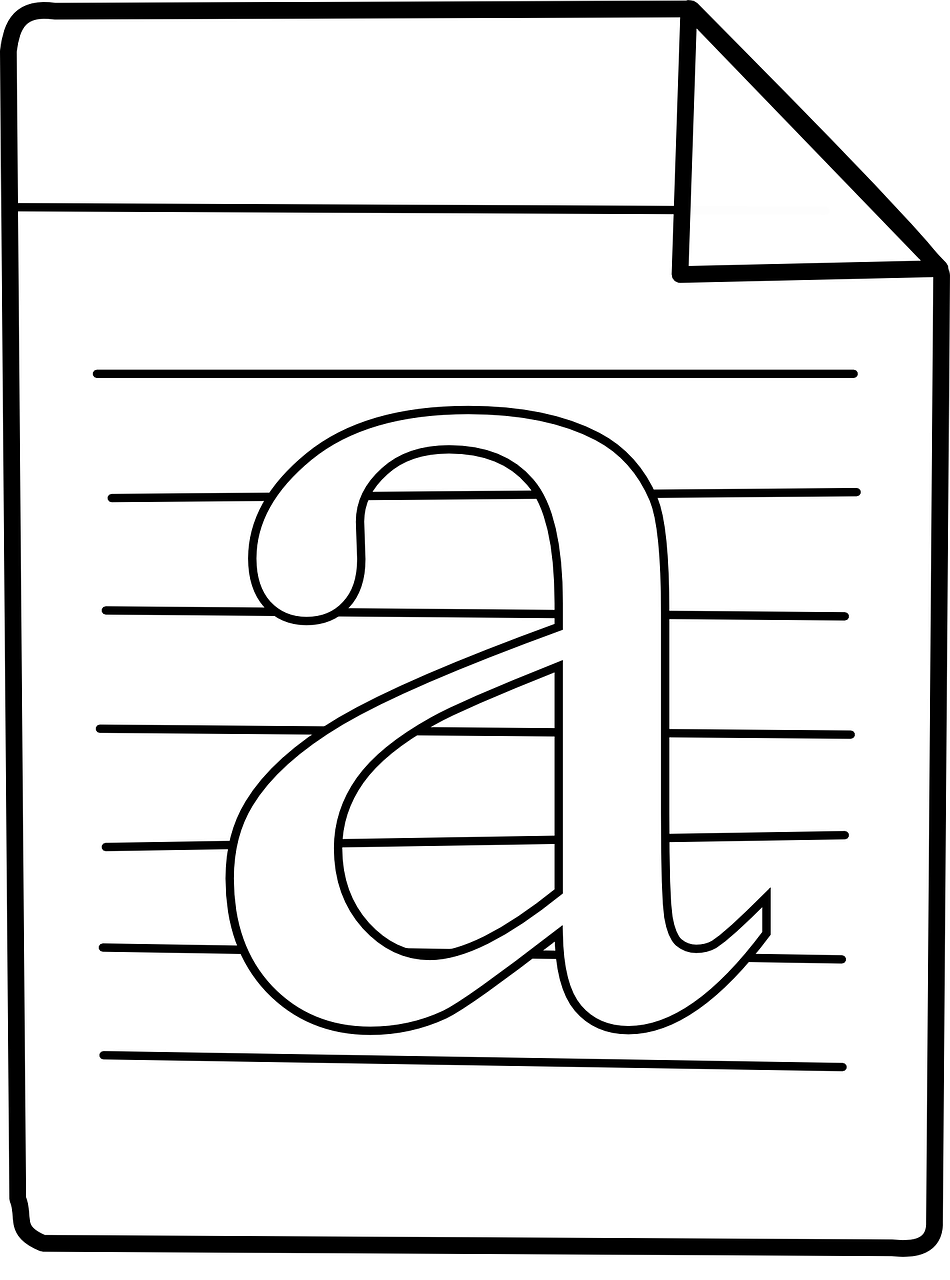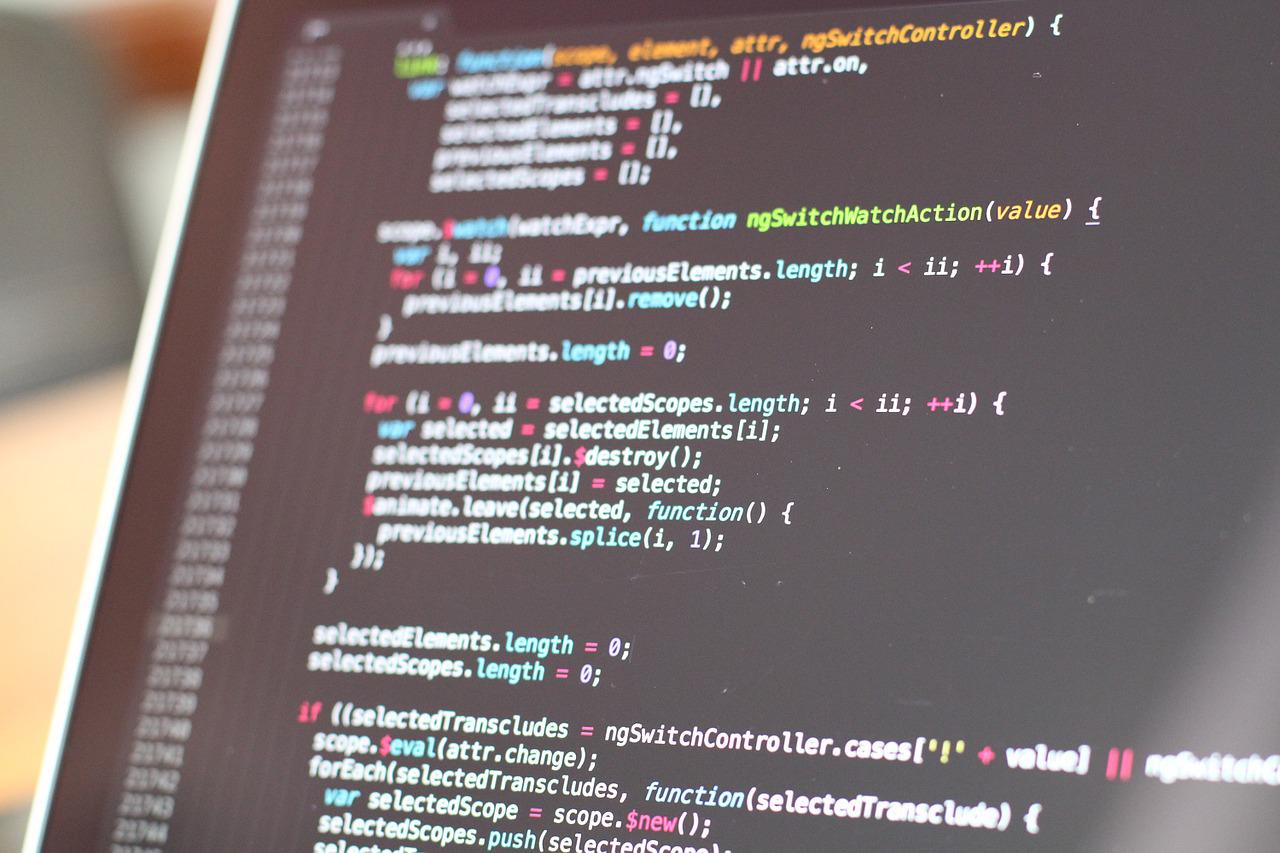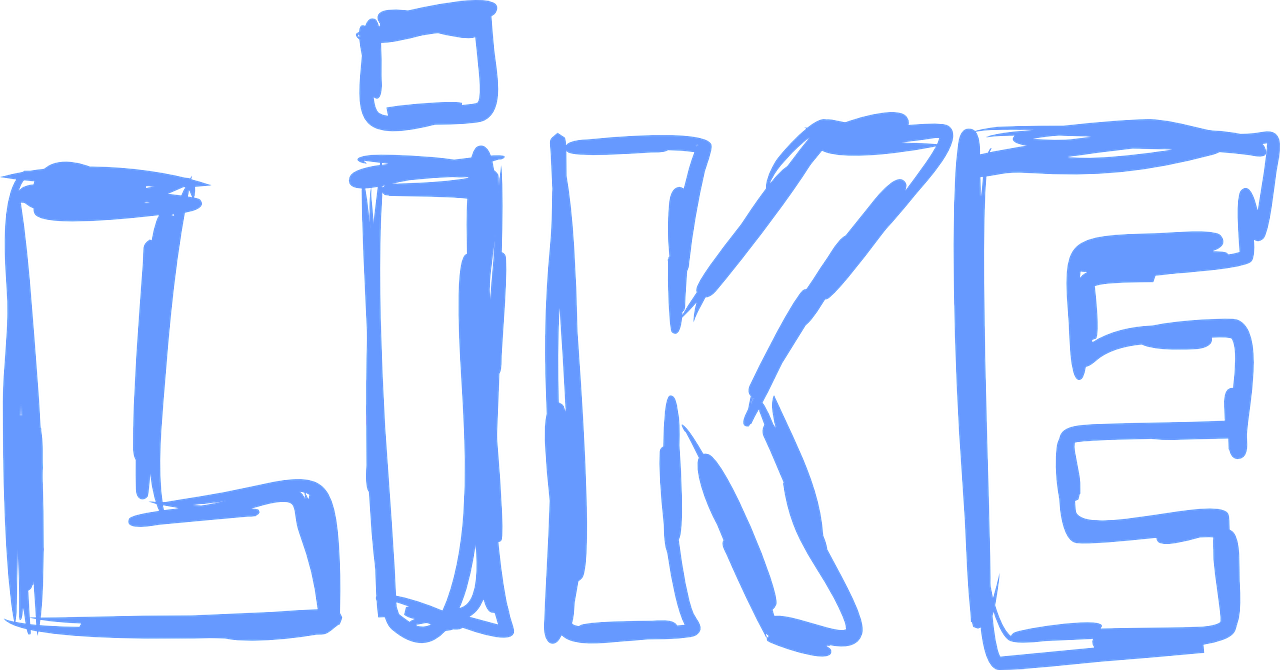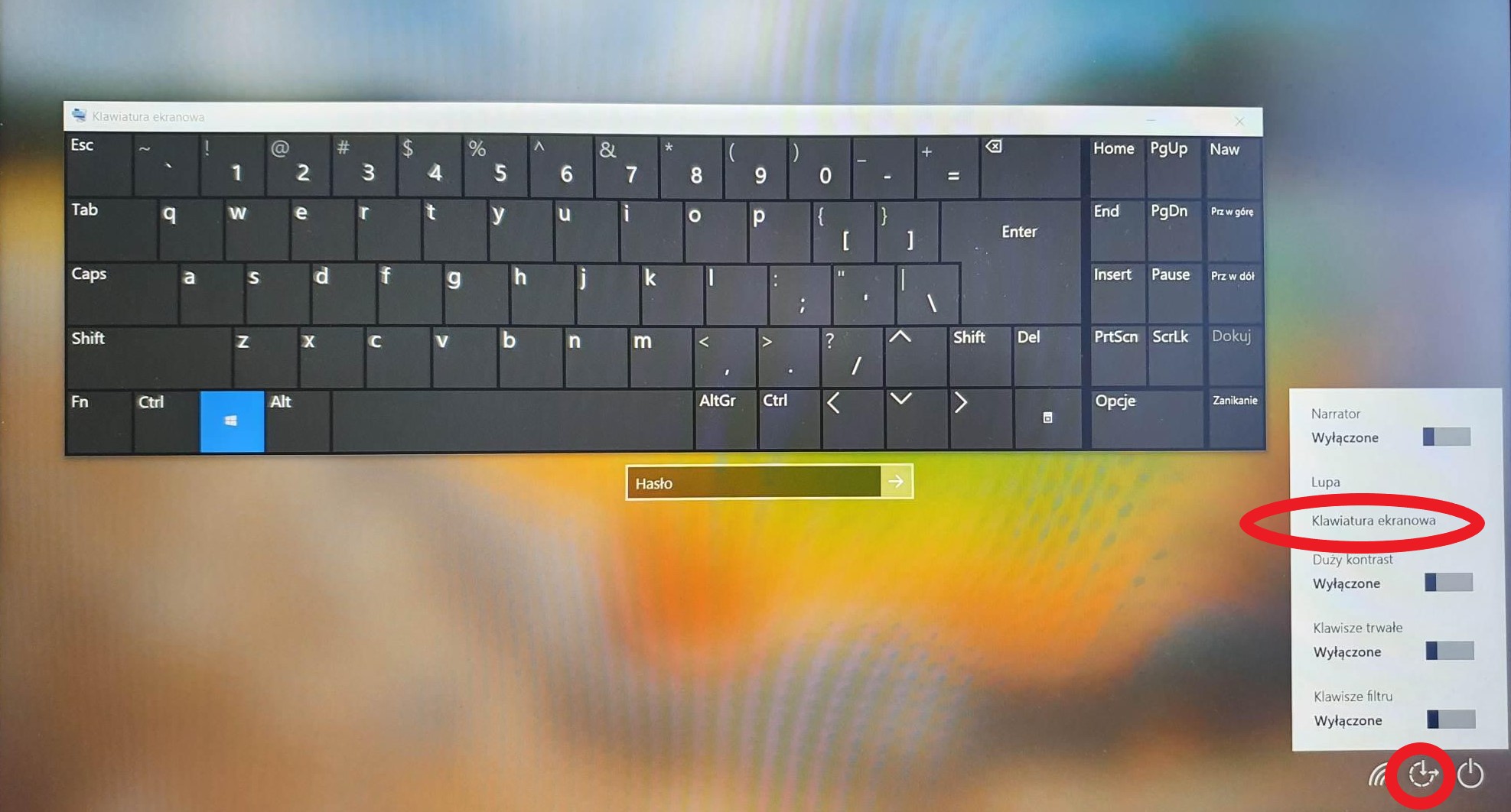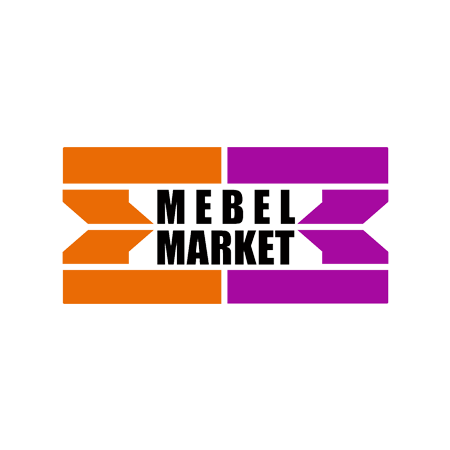Konfiguracja konta pocztowego e-mail w Outlook Express lub Poczta Systemu Windows
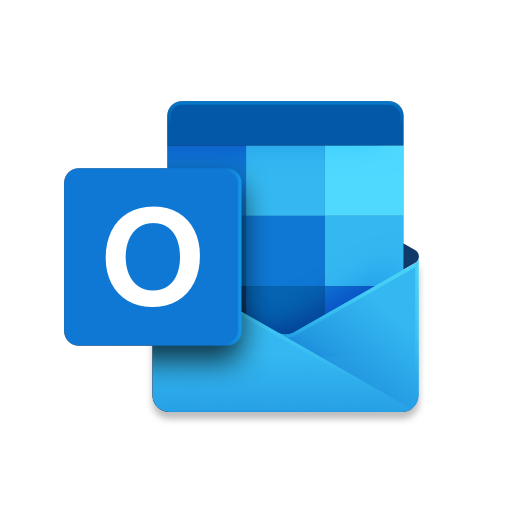
Konfiguracja poczty e-mail w programach Outlook Express lub Poczcie Systemu Windows
Jak skonfigurować konto emailowe w programach obsługujących pocztę pod Windows
Obsługa poczty e-mail za pomocą progamów pocztowych.
Konfigurowanie konta pocztowego e-mail - temat ogólnie znany bo pewnie każdy człowiek, który ma do czynienia z Internetem, korzysta również z e-maila. Pomyślałem, że umieszczę trochę informacji na ten temat bo znam kilka historii, w których użytkownicy mieli spore problemy by program pocztowy skonfigurować właściwie. A więc rozróżniamy dwie podstawowe kategorie kont pocztowych czyli: konto darmowe (np Onet, WP, Interia itp) oraz konto płatne (wykupiona domena oraz serwer lub domena z opcją konta pocztowego). Oczywiście dla (prawie) każdego z tych kont dostępne są aplikacje obsługujące tegoż e-maila na stronie internetowej. Jest to jednak trochę uciążliwe lub też pisząc inaczej mało wygodne. Dlaczego ? Musimy się logować (tak wiem, że dla niektórych jest opcja autologowania), otwierać przeglądarkę, wpisywać adres a poza tym nie mamy dostępnych wiadomości na swoim dysku. Aby odczytać i przeglądać maile za pomocą programu właściwie musimy go tylko otworzyć...a więc otwieramy:
C:Program FilesWindows MailWinMail.exe lub też C:Program FilesOutlook Expressmsimn.exe
Oczywiście zakładamy, że partycja systemowa to C. Wiadomo również, że znajdują się skróty w Start>Programy>Akcesoria itp., ja z kolei polecam zrobić sobie skrót np na pulpicie.
Po otwarciu programu przechodzimy następnie do:
Narzędzia>Konta.
Teraz jeśli wcześniej nie tworzyliśmy żadnego z kont, dobrze byłoby skasować wszystkie wcześniejsze (dostępne w programie, rekomendowane) ponieważ podejrzewam, że nie będziecie korzystać z grup dyskusyjnych itp. a później mogą się one mylić.
Następnie wybieramy:
- Dodaj...
- Konto e-mail - klikamy "Dalej"
- W nazwa wyświetlana wpisujemy swoją nazwę lub też imię i nazwisko (pod taką nazwą będą przychodziły maile od nas do kogoś), klikamy "Dalej"
- Adres e-mail - wpisujemy swój cały adres e-mail, klikamy "Dalej"
- Serwer poczty przychodzącej (POP3) oraz Nazwa serwera poczty wychodzącej (SMTP) - dla większości darmowych kont serwery zostały podane poniżej natomiast jeśli mamy wykupioną domenę, z reguły zarówno dla POP3 jak i dla SMTP jest to nazwa domeny. A więc mamy konto pocztowe aaa@bbb.pl czyli naszą domeną jest bbb.pl więc serwery też będą bbb.pl
- Serwer poczty wychodzącej wymaga uwierzytelnienia - jest to sprawa indywidualna dla każdego serwera, trzeba znaleźć w specyfikacji serwera ale według mnie metoda prób i błędów jest tutaj najszybsza, klikamy "Dalej"
- Nazwa użytkownika poczty e-mail - z reguły należy podać cały adres e-mail
- Hasło - podajemy hasło do swojego konta e-mail, klikamy "Dalej"
- Na końcu możemy zaznaczyć Nie pobieraj teraz moich wiadomości e-mail jeśli po zakończeniu konfiguracji nie chcemy jeszcze odbierać e-maili, klikamy "Zakończ".
- Teraz najeżdżamy na nowo utworzone konto i klikamy "Właściwości", następnie w polu gdzie mamy podać przyjazną nazwę wpisujemy tekst, który będzie jednoznacznie identyfikował nasze konto - jest to potrzebne już tylko dla nas by przy wielu dodanych kontach móc je właściwie rozpoznać.
Uwaga standardowo program jest skonfigurowany żeby nie zostawiać wiadomości na serwerze więc jeśli chcemy naszą pocztę jeszcze na trochę zachować zobacz poniżej jak to się robi zanim odbierzesz e-maile (przeskocz do punktu "O przechowywaniu wiadomości na serwerze"). Tak więc: Narzędzia > Wyślij i odbierz > Wyślij i odbierz wszystkie. Oczywiście wszystko odbierzemy natomiast nic nie wyślemy dopóki nie utworzymy pierwszej wiadomości więc Utwórz pocztę....Wyślij.
Jeśli wszystko jest ok, to znaczy wiadomości się odbierają i wysyłają, możemy korzystać z programu natomiast jeśli wyskoczyły jakieś błędy musimy przejść ponownie do Narzędzia > Konta > ... > Właściwości > Serwery a następnie ponownie wpisać hasło, oraz zaznaczyć lub odznaczyć Logowanie przy użyciu bezpiecznego uwierzytelnienia hasła oraz Serwer wymaga uwierzytelnienia. Jak wcześniej napisałem jest to konfiguracja według serwera (bo każdy serwer może mieć inne wymagania) ale przeważnie należy zaznaczyć tylko "Serwer wymaga uwierzytelnienia" oraz podać poprawne serwery, hasło oraz nazwę użytkownika. Ja mimo to polecam metodę prób i błędów jako "najszybszą".
O przechowywaniu wiadomości na serwerze - tak jak napisałem, standardowo konfigurując konto ustawione jest aby program pobierał wiadomości z serwera. Jeśli chcemy zachować wiadomości na serwerze (bo chociażby korzystamy z konta w dwóch miejscach np. w domu i w pracy) musimy zaznaczyć pewne opcje. Przechodzimy do:
Narzędzia > Konta >...> Właściwości > Zaawansowane a następnie zaznaczamy Umieść wiadomości na serwerze. Wtedy program pobierze wiadomości ale jednocześnie zostawi je na serwerze. Trzeba jednak monitorować stan konta bo może się zapchać niepotrzebnymi wiadomościami. Mamy też opcje takie jak: "Usuń z serwera po upływie .. dni" oraz "Usuń z serwera po usunięciu z folderu Elementy usunięte".
I to chyba wszystko w temacie konfiguracji kont pocztowych, jeśli ktoś ma pytania, zapraszam do komentarzy. Poniżej przedstawiam serwery do najpopularniejszych darmowych kont pocztowych oraz przy skonfigurowaniu (lub nie) większej ilości kont polecam inny mój artykuł o Regułach wiadomości.
SERWERY POP3 I SMTP NAJPOPULARNIEJSZYCH DARMOWYCH KONT POCZTOWYCH
GMAIL:
POP3 - pop.gmail.com
SMTP - smtp.gmail.com
Serwer wymaga uwierzytelnienia - TAK
O2, GO2, TLEN:
POP3 - poczta.o2.pl *
SMTP - poczta.o2.pl *
* odpowiednio poczta.go2.pl i poczta.tlen.pl
Serwer wymaga uwierzytelnienia - TAK
INTERIA:
POP3 - poczta.interia.pl
SMTP - poczta.interia.pl
Serwer wymaga uwierzytelnienia - TAK
ONET:
POP3 - pop3.poczta.onet.pl
SMTP - smtp.poczta.onet.pl
Serwer wymaga uwierzytelnienia - TAK
WP:
POP3 - pop3.wp.pl
SMTP - smtp.wp.pl
Serwer wymaga uwierzytelnienia - TAK
Polecał również cały mój artykuł o Nazwach serwerów POP3 i SMTP. Myślę, że może znacznie uprościć użytkownikom życie.
Dodaj komentarz
Popularne artykuły
Najnowsze artykuły

Dobre i złe strony sztucznej inteligencji
2024-09-20
CYTRYNOWY - system dla producentów mebli
2021-06-15